2025-05-31 11:19:01来源:hsysdianji 编辑:佚名
在安装打印机之前,需要做好以下准备:
1. 确定打印机型号:确保你清楚自己所拥有的打印机型号,这有助于后续下载正确的驱动程序。
2. 准备驱动程序:你可以通过打印机附带的驱动光盘获取驱动程序,也可以从打印机制造商的官方网站下载最新版本的驱动。
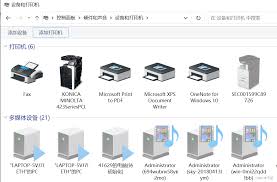
3. 检查电脑接口:根据打印机的连接方式(如usb、wi-fi等),确保电脑有相应可用的接口。
安装步骤
1. 连接打印机
- usb连接:关闭打印机电源,用usb线将打印机连接到电脑的usb接口,然后打开打印机电源。
- wi-fi连接:如果打印机支持wi-fi,开启打印机的wi-fi功能,在电脑上找到对应的wi-fi信号并连接。
2. 安装驱动程序
- 光盘安装:将驱动光盘放入电脑光驱,光盘会自动运行安装程序,按照提示逐步完成安装。
- 官网下载安装:访问打印机制造商官网,找到“支持”或“驱动下载”板块,选择你的打印机型号和操作系统版本,下载驱动程序文件。下载完成后,双击运行文件,根据安装向导完成驱动安装。
3. 配置打印机
- 打开电脑的“控制面板”,找到“设备和打印机”或“打印机和传真”选项并点击进入。

- 找到你的打印机图标,右键点击选择“设置为默认打印机”。
- 选择打印机图标,点击“打印测试页”,以检查打印机是否正常工作。如果测试页打印成功,说明打印机安装和配置完成。
常见问题解决
1. 驱动安装失败:检查下载的驱动程序是否适用于你的操作系统,是否有杀毒软件阻止了驱动安装程序。可以尝试暂时关闭杀毒软件后重新安装。
2. 打印机无法识别:确保打印机已正确开启并连接到电脑,检查usb线是否插好或wi-fi连接是否正常。尝试重新安装驱动程序。

3. 打印质量问题:检查打印机墨盒或硒鼓是否有墨粉,尝试清洁打印机喷头或更换墨盒。
通过以上简单易行的操作指南,你可以轻松完成电脑打印机的安装,享受便捷的打印服务。
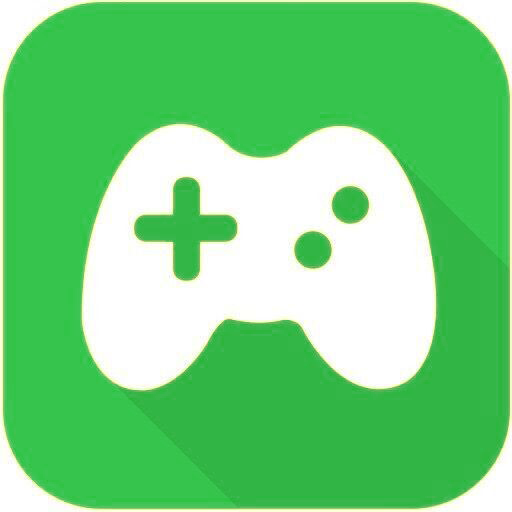
游戏辅助
18.34MB
下载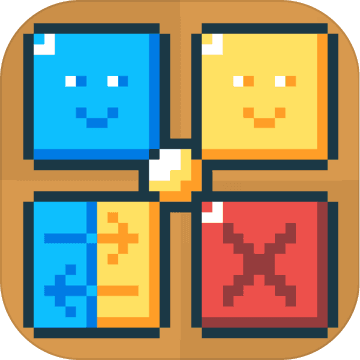
游戏辅助
17.23MB
下载
教育学习
16.94MB
下载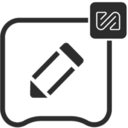
商务办公
21.51MB
下载
生活服务
26.48MB
下载
趣味娱乐
21.11MB
下载
新闻阅读
8.17MB
下载
趣味娱乐
51.59MB
下载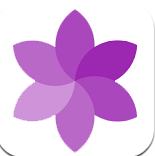
社交聊天
92.9 MB
下载
游戏辅助
34.13MB
下载